2023年8月2日发(作者:)
linux⽇志VI打开厚上下查找,linuxvi⼊门——我的vi使⽤⼩⼼得如果你想要学习linux或者经常使⽤linux,那么熟练掌握⼀种编辑器是⼗分有必要的。我⼀直使⽤的是vi,虽然有点繁琐,但提供的功能真⼼强⼤,熟练掌握后必将受益⽆穷。下⾯分享⼀下我的学习⼼得。⼀、进⼊vi虽然只是打开⼀个⽂件都有学问,掌握好能快速帮你定位到想要的位置,如下:vi filename :打开或新建⽂件,并将光标置于第⼀⾏⾸vi +n filename :打开⽂件,并将光标置于第n⾏⾸vi + filename :打开⽂件,并将光标置于最后⼀⾏⾸vi +/pattern filename:打开⽂件,并将光标置于第⼀个与pattern匹配的串处vi -r filename :在上次正⽤vi编辑时发⽣系统崩溃,恢复filename :打开多个⽂件,依次进⾏编辑⼆、光标移动这个是vi的基础,我们平时的⼯作会经常要编辑⽂本或查找⽇志信息,所以上⼀页下⼀页上⼀⾏下⼀⾏神马的⽤的⾮常频繁,下⾯就罗列⼀下关于⼀定光标的相关指令。1.上下左右:h:左移⼀个字符j:下移⼀⾏k:上移⼀⾏l:右移⼀字符2.⾏内移动0:所在⾏⾏⾸$:所在⾏⾏尾^:所在⾏⾸字母3.屏幕内移动H:当前屏幕⾸⾏⾏⾸M:当前屏幕中间⾏⾏⾸L:当前屏幕尾⾏⾏⾸4.移动指定⾏n-:上移n⾏⾄⾏⾸n+:下移n⾏⾄⾏⾸n$:下移n-1⾏⾄⾏尾5.移动到特定位置G:移⾄最后⼀⾏⾏⾸nG:移⾄第n⾏⾏⾸gg:移⾄第⼀⾏⾏⾸三、翻页翻页命令对于我们查找⽇志信息⾮常有帮助,如下:Ctrl+u:向⽂件⾸翻半屏Ctrl+d:向⽂件尾翻半屏Ctrl+f:向⽂件尾翻⼀屏Ctrl+b;向⽂件⾸翻⼀屏nz:将第n⾏滚⾄屏幕顶部,不指定n时将当前⾏滚⾄屏幕顶部,输⼊完敲回车。四、编辑⽂本如果你仅仅是要查看⽂件内容,可⽤view等其他命令,我们经常会⽤vi来编辑⽂本。虽然有点繁琐但⾮常实⽤,需要好好掌握,如下:1.删除⽂本x:删除光标所在位置的字符dw:删除光标所在位置的单词(应该是从当前字符开始到下个单词结束)dd:删除光标所在⾏d$:删除光标所在位置到⾏尾的内容2.复制和粘贴y可⽤来赋值⽂本,结合其他命令,可以实现:yd:复制单词y$:复制到⾏尾p⽤来粘贴⽂本,要实现剪切:使⽤d删除命令,然后⽤p将刚删除的内容粘贴到想要的位置。如果要赋值⼤段的内容,⽤上⾯的⽅法⽐较⿇烦,可⽤v命令:在要复制的内容开始出按下v,移动光标到结束位置(移动命令参照上⾯),⽂本会⾼亮显⽰,按下y赋值选中的内容,再⽤p将⽂本粘贴到想要的位置即可。五、查找我们会经常要根据关键字查找⽇志信息,⽐如⽤户名、账号等,查找命令很简单,有如下两种:1.从光标处往后搜索/pattern:pattern即为要搜索的关键字,如果后⾯有即定位到第⼀次出现的位置,如果没有则从⽂本开始处搜索知道找到匹配出。⽤n可继续定位下⼀个出现的位置(向后搜索)。2.从光标处往前搜索pattern:pattern即为要搜索的关键字,如果前⾯没有就从⽂本末尾开始搜索。⽤n可继续定位下⼀个出现的位置(向前搜索)。六、替换使⽤替换命令可将某些特定的内容替换其他的内容,如下::s/old/new/ 替换当前⾏第⼀个 old 为 new:s/old/new/g 替换当前⾏所有 old 为 new:m,ns/old/new/ 替换m到n⾏第⼀个 old 为 new:m,ns/old/new/g 替换m到n⾏所有 old 为 new:m,$s/old/new/ 替换第m⾏到尾⾏第⼀个 old 为 new:m,$s/old/new/g 替换第m⾏到尾⾏所有 old 为 new:%s/old/new/ 替换整个⽂本每⾏第⼀个 old 为 new:%s/old/new/g 替换整个⽂本所有 old 为 new:%s/old/new/gc 替换整个⽂本所有 old 为 new ,每次出现提⽰以上就是⽐较常⽤的vi命令,也是我平时⽤的⽐较多的,如果错误欢迎指正。
2023年8月2日发(作者:)
linux⽇志VI打开厚上下查找,linuxvi⼊门——我的vi使⽤⼩⼼得如果你想要学习linux或者经常使⽤linux,那么熟练掌握⼀种编辑器是⼗分有必要的。我⼀直使⽤的是vi,虽然有点繁琐,但提供的功能真⼼强⼤,熟练掌握后必将受益⽆穷。下⾯分享⼀下我的学习⼼得。⼀、进⼊vi虽然只是打开⼀个⽂件都有学问,掌握好能快速帮你定位到想要的位置,如下:vi filename :打开或新建⽂件,并将光标置于第⼀⾏⾸vi +n filename :打开⽂件,并将光标置于第n⾏⾸vi + filename :打开⽂件,并将光标置于最后⼀⾏⾸vi +/pattern filename:打开⽂件,并将光标置于第⼀个与pattern匹配的串处vi -r filename :在上次正⽤vi编辑时发⽣系统崩溃,恢复filename :打开多个⽂件,依次进⾏编辑⼆、光标移动这个是vi的基础,我们平时的⼯作会经常要编辑⽂本或查找⽇志信息,所以上⼀页下⼀页上⼀⾏下⼀⾏神马的⽤的⾮常频繁,下⾯就罗列⼀下关于⼀定光标的相关指令。1.上下左右:h:左移⼀个字符j:下移⼀⾏k:上移⼀⾏l:右移⼀字符2.⾏内移动0:所在⾏⾏⾸$:所在⾏⾏尾^:所在⾏⾸字母3.屏幕内移动H:当前屏幕⾸⾏⾏⾸M:当前屏幕中间⾏⾏⾸L:当前屏幕尾⾏⾏⾸4.移动指定⾏n-:上移n⾏⾄⾏⾸n+:下移n⾏⾄⾏⾸n$:下移n-1⾏⾄⾏尾5.移动到特定位置G:移⾄最后⼀⾏⾏⾸nG:移⾄第n⾏⾏⾸gg:移⾄第⼀⾏⾏⾸三、翻页翻页命令对于我们查找⽇志信息⾮常有帮助,如下:Ctrl+u:向⽂件⾸翻半屏Ctrl+d:向⽂件尾翻半屏Ctrl+f:向⽂件尾翻⼀屏Ctrl+b;向⽂件⾸翻⼀屏nz:将第n⾏滚⾄屏幕顶部,不指定n时将当前⾏滚⾄屏幕顶部,输⼊完敲回车。四、编辑⽂本如果你仅仅是要查看⽂件内容,可⽤view等其他命令,我们经常会⽤vi来编辑⽂本。虽然有点繁琐但⾮常实⽤,需要好好掌握,如下:1.删除⽂本x:删除光标所在位置的字符dw:删除光标所在位置的单词(应该是从当前字符开始到下个单词结束)dd:删除光标所在⾏d$:删除光标所在位置到⾏尾的内容2.复制和粘贴y可⽤来赋值⽂本,结合其他命令,可以实现:yd:复制单词y$:复制到⾏尾p⽤来粘贴⽂本,要实现剪切:使⽤d删除命令,然后⽤p将刚删除的内容粘贴到想要的位置。如果要赋值⼤段的内容,⽤上⾯的⽅法⽐较⿇烦,可⽤v命令:在要复制的内容开始出按下v,移动光标到结束位置(移动命令参照上⾯),⽂本会⾼亮显⽰,按下y赋值选中的内容,再⽤p将⽂本粘贴到想要的位置即可。五、查找我们会经常要根据关键字查找⽇志信息,⽐如⽤户名、账号等,查找命令很简单,有如下两种:1.从光标处往后搜索/pattern:pattern即为要搜索的关键字,如果后⾯有即定位到第⼀次出现的位置,如果没有则从⽂本开始处搜索知道找到匹配出。⽤n可继续定位下⼀个出现的位置(向后搜索)。2.从光标处往前搜索pattern:pattern即为要搜索的关键字,如果前⾯没有就从⽂本末尾开始搜索。⽤n可继续定位下⼀个出现的位置(向前搜索)。六、替换使⽤替换命令可将某些特定的内容替换其他的内容,如下::s/old/new/ 替换当前⾏第⼀个 old 为 new:s/old/new/g 替换当前⾏所有 old 为 new:m,ns/old/new/ 替换m到n⾏第⼀个 old 为 new:m,ns/old/new/g 替换m到n⾏所有 old 为 new:m,$s/old/new/ 替换第m⾏到尾⾏第⼀个 old 为 new:m,$s/old/new/g 替换第m⾏到尾⾏所有 old 为 new:%s/old/new/ 替换整个⽂本每⾏第⼀个 old 为 new:%s/old/new/g 替换整个⽂本所有 old 为 new:%s/old/new/gc 替换整个⽂本所有 old 为 new ,每次出现提⽰以上就是⽐较常⽤的vi命令,也是我平时⽤的⽐较多的,如果错误欢迎指正。









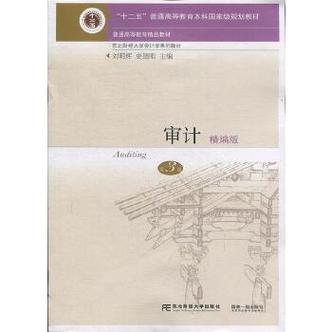

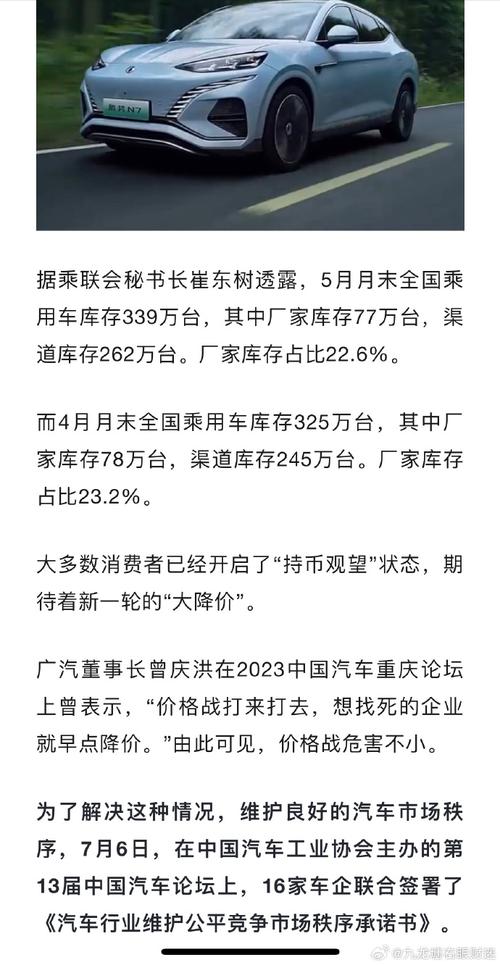






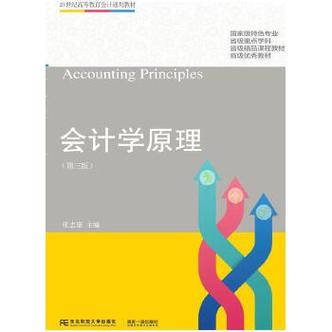


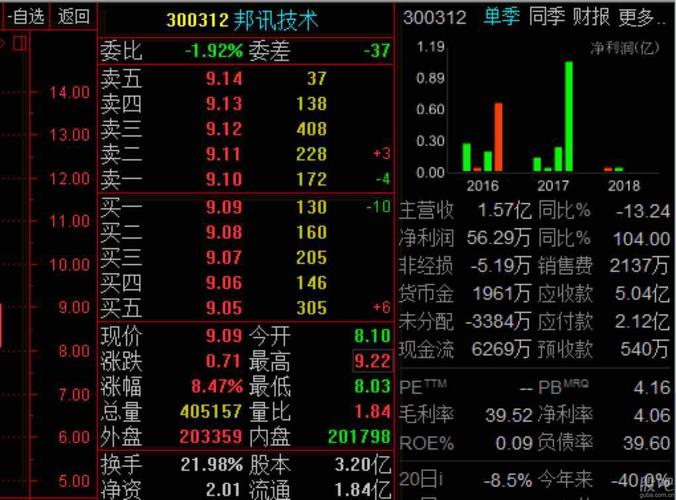
发布评论